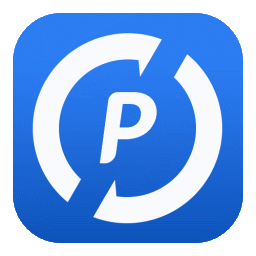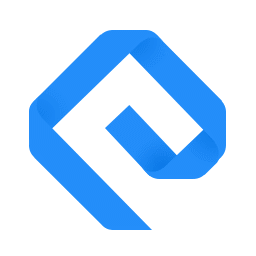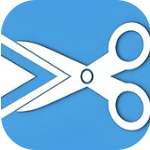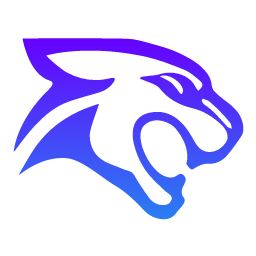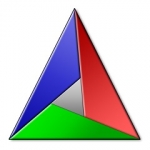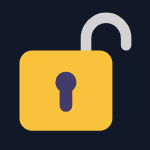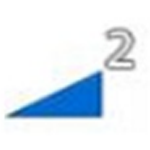- word2007如何插入页码 06-10 17:09
- word2007兼容模式怎么取消 06-10 16:40
- word2007怎么删除页眉横线 06-10 16:07
- word2007论文引用文献如何标注 06-10 15:47
- 迅雷极速版如何设置启动后自动开始未完成任务 01-07 18:07
- 迅雷极速版如何设置任务下载完成后显示提示窗口 01-07 18:06
- 迅雷极速版如何关闭数据压缩 01-07 18:05
- 迅雷极速版怎么开启下载加速功能 01-07 18:04
word2007软件是一款专业的文档制作工具,不少用户对于如何使用word制作表格,还不是很了解。这里带来相关的介绍,不清楚的小伙伴快一起来看看吧!
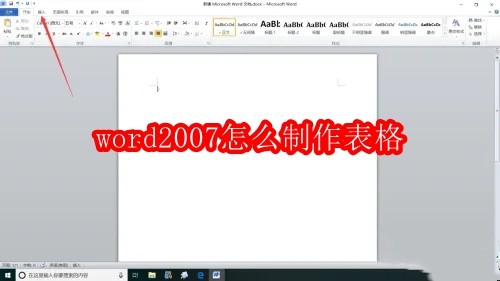
一、Word表格插入方法一:
1.打开电脑上的Word文档。
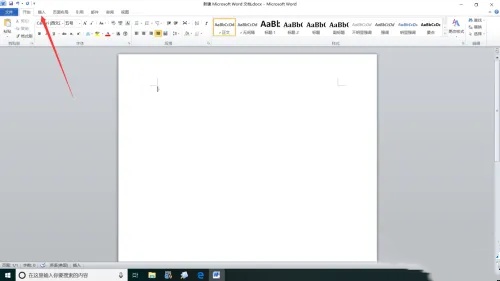
2.点击Word界面左侧的功能区中的“插入”选项。
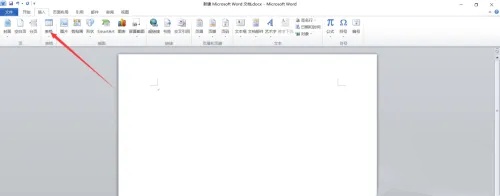
3.在“插入”功能区中选择“表格”。
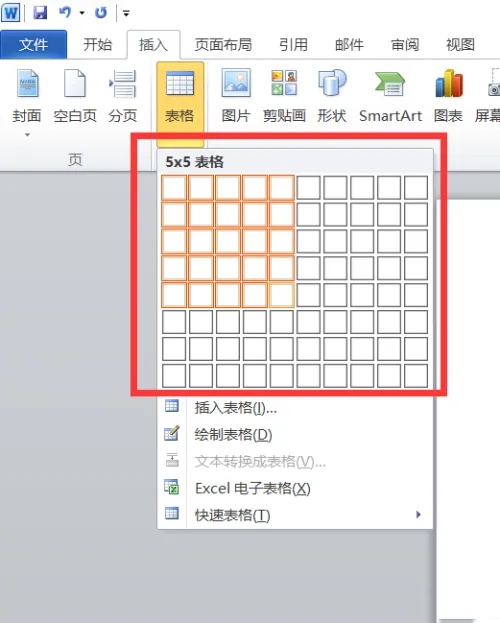
4.在弹出的表格选择界面,根据需要选择表格的行数和列数。
二、Word表格插入方法二:
1.在Word文档中,进入“插入”功能区。
2.点击“表格”,然后选择“插入表格”。
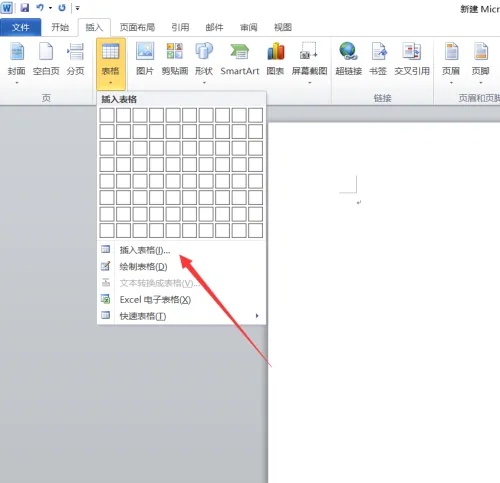
3.在弹出的对话框中设置所需的表格行数、列数以及其他参数。
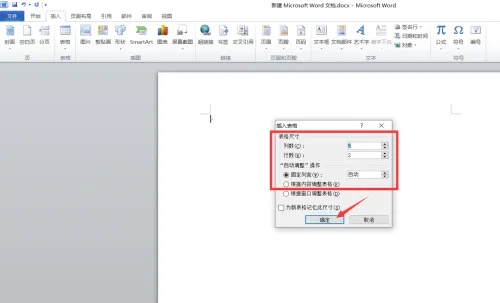
4.点击“确定”,Word文档中将插入您所设置的表格。
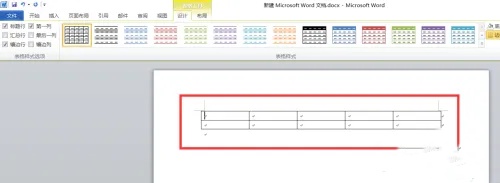
三、Word表格插入方法三:
1.在Word文档的“插入”功能区中点击“表格”。
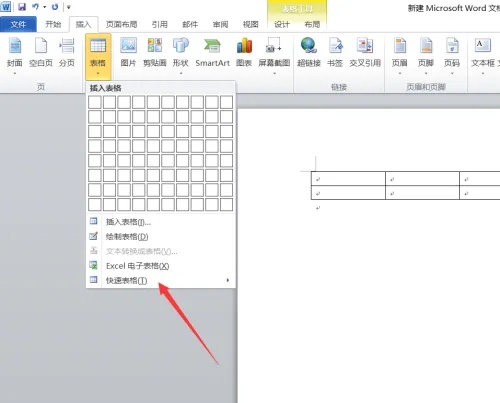
2.选择“快速表格”,浏览可用的表格模板。
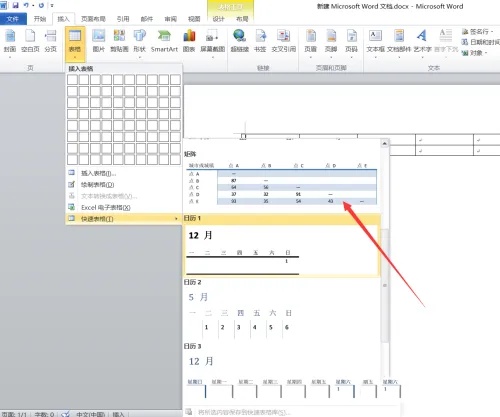
3.点击您需要的表格模板,它将被插入到Word文档中。
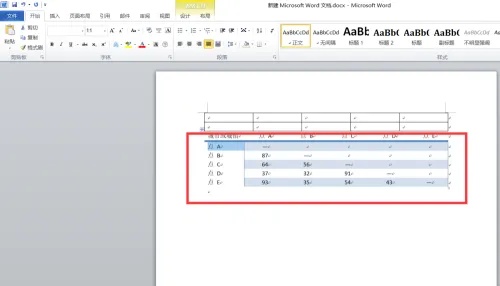
149.90MB / 2026-01-07
21.48MB / 2026-01-07
2.99MB / 2026-01-07
28.29MB / 2026-01-07
87.77MB / 2026-01-07
123.44MB / 2026-01-07
23.47MB
2026-01-05
7.21MB
2026-01-05
5.09MB
2026-01-06
7.04MB
2026-01-05
29.75MB
2026-01-05
42.55MB
2026-01-06
84.55MB / 2025-09-30
248.80MB / 2025-07-09
2.79MB / 2025-10-16
63.90MB / 2025-12-09
1.90MB / 2025-09-07
210.99MB / 2025-06-09
374.16MB / 2025-10-26
京ICP备14006952号-1 京B2-20201630 京网文(2019)3652-335号 沪公网安备 31011202006753号违法和不良信息举报/未成年人举报:legal@3dmgame.com
CopyRight©2003-2018 违法和不良信息举报(021-54473036)400-105-5185 All Right Reserved